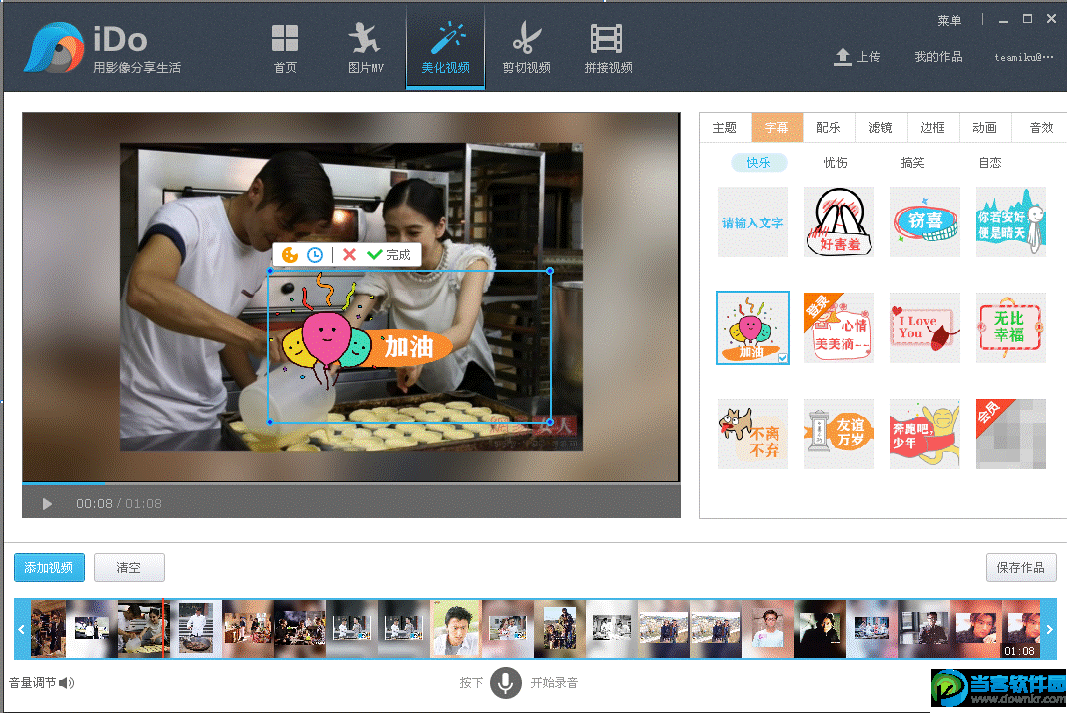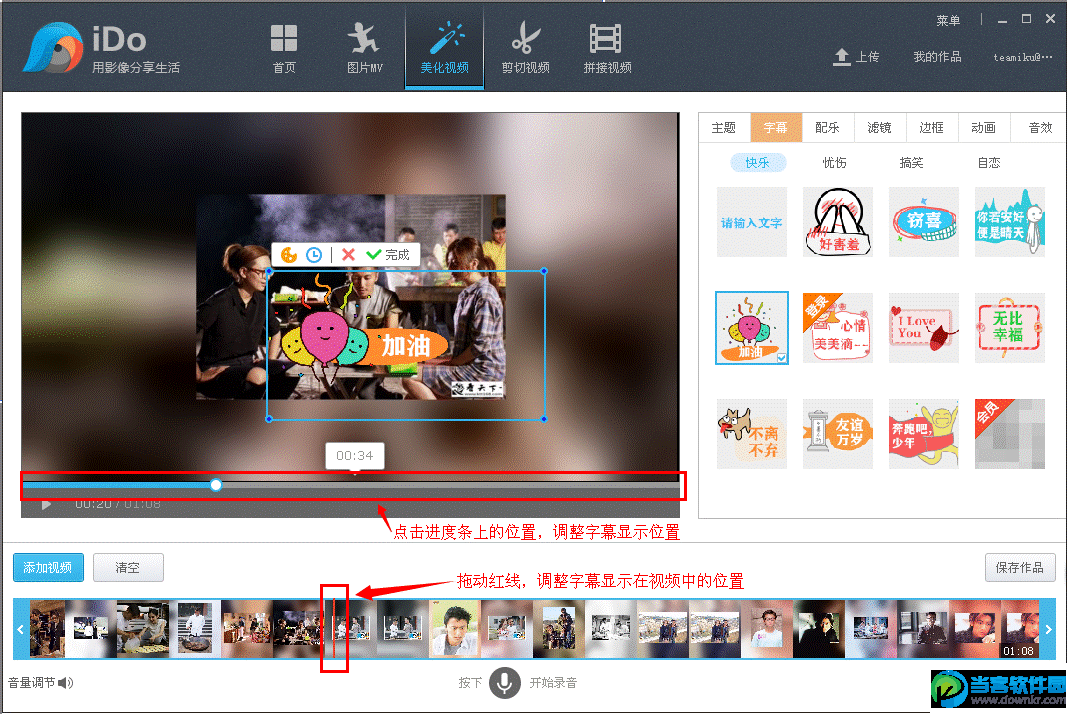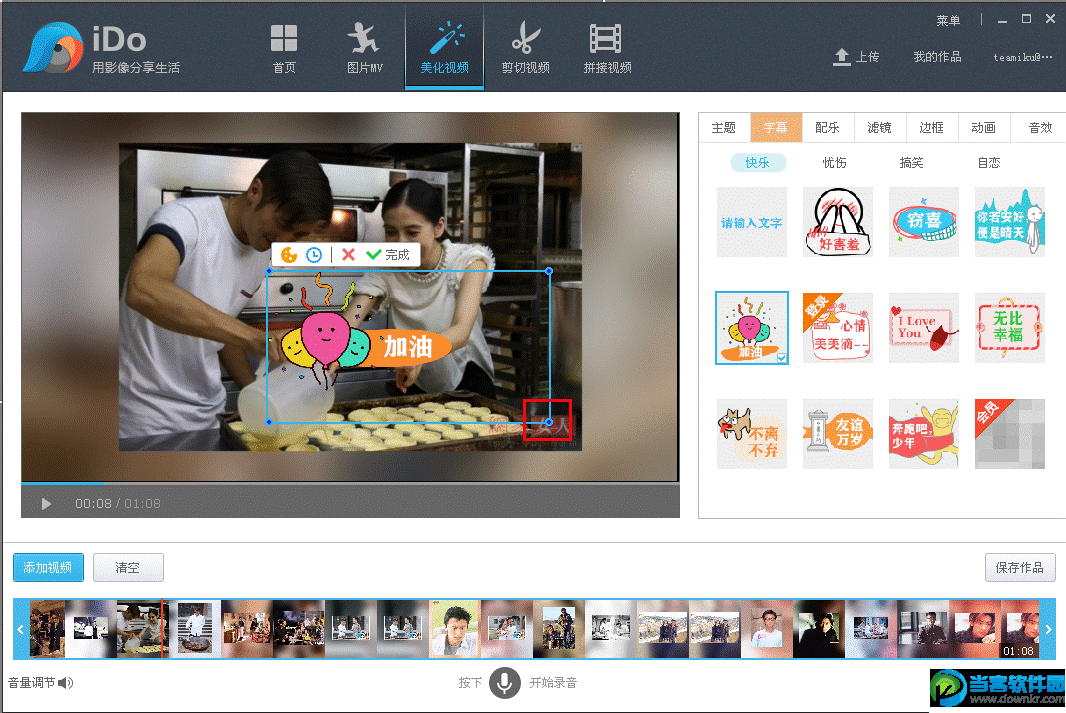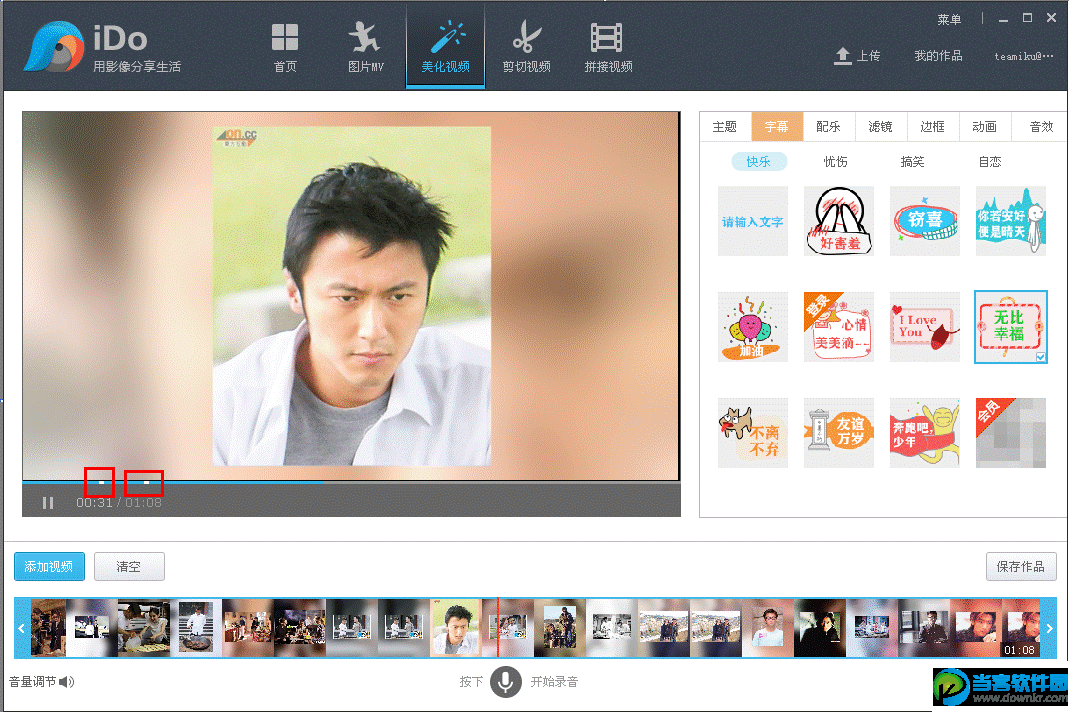优酷ido怎么加文字 优酷ido教程之增加字幕
2016-04-14
软件教程
来自:
未知